Continua a leggere per scoprire come integrare il widget delle recensioni della tua pagina Facebook sul tuo sito web. perché ti abbiamo coperto!
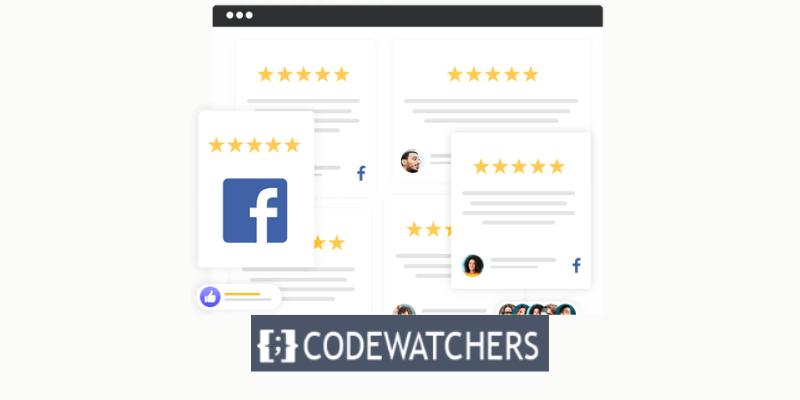
Facebook, purtroppo, non semplifica la visualizzazione delle valutazioni delle pagine Facebook sul tuo sito web.
Notizie positive? Dimostreremo come integrare WordPress con i widget di revisione delle pagine Facebook. E basteranno pochi clic per raggiungere questo obiettivo; non è necessaria alcuna conoscenza di codifica.
Esaminiamo prima come le recensioni delle pagine Facebook possono apportare benefici al tuo marchio.
Create Amazing Websites
Con il miglior generatore di pagine gratuito Elementor
Parti oraVantaggi dell'incorporamento del widget Recensioni della Pagina Facebook nel sito web
Esistono diversi motivi per cui incorporare i widget per le recensioni delle pagine Facebook nel tuo sito web può essere vantaggioso per la tua attività. Alcuni dei motivi principali sono:
- Può aumentare la tua credibilità e fiducia tra i potenziali clienti fornendo una prova sociale della tua reputazione.
- Può mostrare la soddisfazione e la fedeltà dei tuoi clienti visualizzando feedback e valutazioni positivi.
- Può ridurre i costi riducendo la necessità di annunci a pagamento e aumentando il traffico organico.
- Può aumentare i tassi di conversione ispirando fiducia e influenzando le decisioni di acquisto.
- Può migliorare l'ottimizzazione dei motori di ricerca (SEO) fornendo contenuti nuovi e pertinenti da indicizzare ai motori di ricerca.
Aggiungendo feedback positivi dei clienti al tuo sito, ti sarà più facile convincere le persone ad acquistare i tuoi prodotti.
Come incorporare il widget delle recensioni della tua pagina Facebook
Esaminiamo ora i vari approcci per integrare un widget per le recensioni delle pagine Facebook nel tuo sito WordPress.
Sono disponibili 2 opzioni per mostrare i widget di recensione di Facebook in WordPress:
- Incorporamento manuale: impiega molto tempo per copiare e incollare i codici di incorporamento HTML per ciascuna delle testimonianze dei tuoi clienti Facebook.
- Incorporamento automatico: mostra immediatamente tutte le recensioni della tua pagina Facebook utilizzando un affidabile plug-in aggregatore di recensioni.
Il processo di connessione delle tue recensioni a WordPress potrebbe richiedere molto tempo e lavoro se scegli l'approccio manuale.
Questo perché, per ogni recensione che desideri visualizzare sul tuo sito web, devi generare il codice del widget, modificarlo e quindi caricarlo sul tuo sito web. Ma a differenza di altre piattaforme, come Shopify , Wix o Weebly , WordPress offre una soluzione semplice per te.
In alternativa, puoi utilizzare un plugin molto intuitivo in grado di inserire automaticamente le recensioni, come Feed Recensioni .
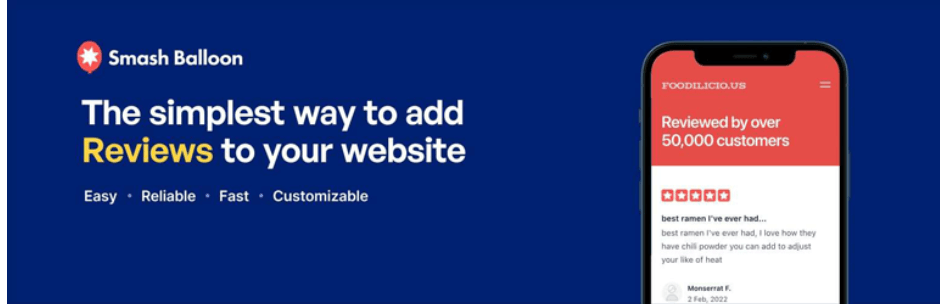
Il feed delle recensioni ti consente di aggiungere Facebook, Google, Tripadvisor, Yelp e molte altre recensioni sul tuo sito web.
Come aggiungere le recensioni delle pagine Facebook al tuo sito web (passo dopo passo)
Segui questa guida e scopri come aggiungere un widget per le recensioni delle pagine Facebook al tuo sito WordPress:
Passaggio 1: installa e attiva il plug-in Reviews Feed Pro
Innanzitutto, fai clic su questo collegamento per ottenere la tua copia di Reviews Feed Pro . Successivamente, installa il plug-in sul tuo sito Web scaricandolo sul tuo computer.
Passaggio 2: crea il feed di revisione della tua pagina Facebook
Con pochi semplici clic, ora puoi creare il feed di revisione della tua pagina Facebook.
Vai a Feed delle recensioni »Tutti i feed nella dashboard di WordPress per iniziare. Quindi, per iniziare a creare un nuovo feed di revisione della pagina Facebook, fai clic sull'opzione Aggiungi nuovo .
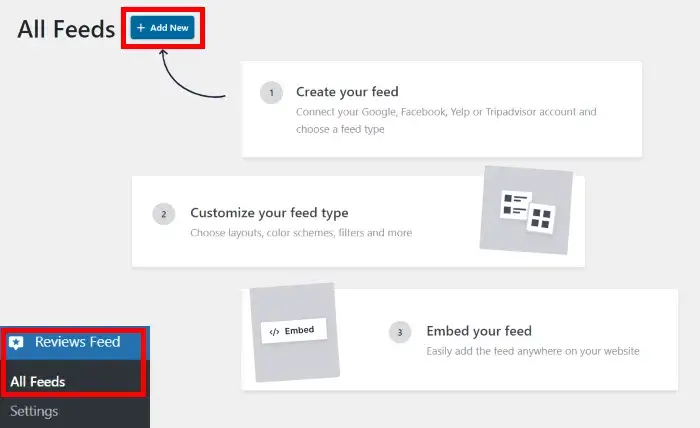
Ti verrà quindi richiesto dal plugin di scegliere il sito web di recensioni a cui desideri collegarti. Puoi visualizzare recensioni da altri siti Web, come Google, Yelp e Tripadvisor, oltre a Facebook.
Seleziona Facebook e premi il pulsante Avanti per procedere.
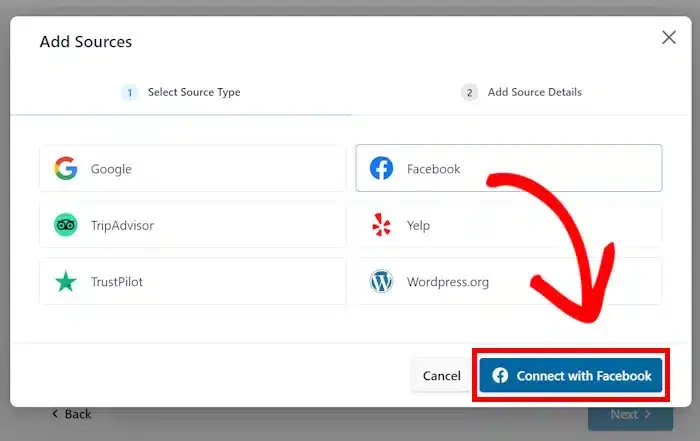
Successivamente, il tuo sito web riceverà un nuovo feed di recensioni su Facebook. Nel passaggio 3, puoi quindi collegare questo feed alla tua pagina Facebook.
Passaggio 3: collega la tua pagina Facebook
Solo dopo aver collegato il nuovo feed delle recensioni alla tua pagina Facebook, questo verrà mostrato sul tuo sito web.
Fai clic su Aggiungi fonte nella casella per iniziare.
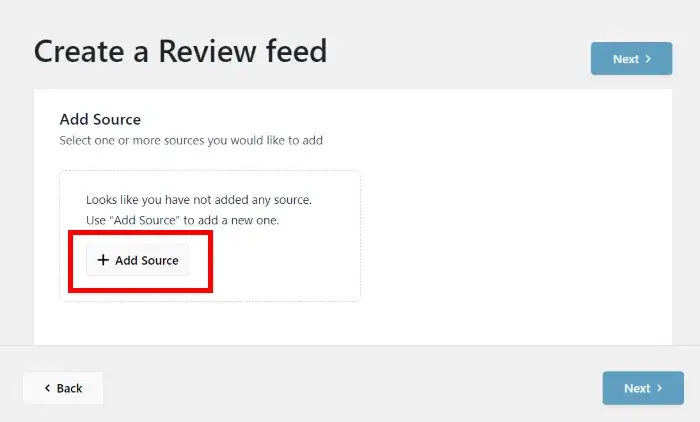
Successivamente, puoi scegliere di collegare la tua pagina o gruppo Facebook.
Fare clic sul pulsante Connetti a Facebook dopo aver selezionato l'opzione della pagina in Seleziona tipo di origine .
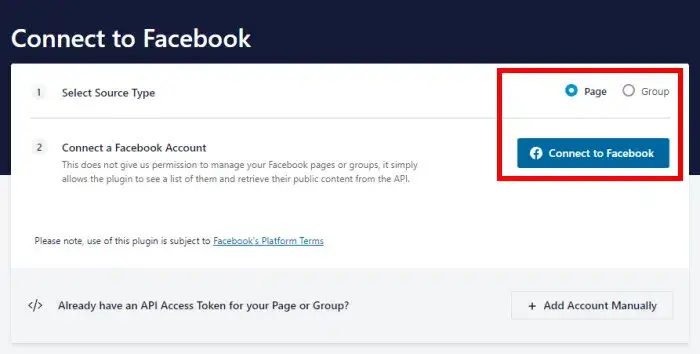
Successivamente, Facebook ti verrà inoltrato. Puoi selezionare la pagina Facebook a cui desideri connetterti da una nuova finestra popup.
Selezionare la pagina desiderata dall'elenco sopra, quindi fare clic su Avanti.

Successivamente ti verrà richiesto di concedere al plugin l'accesso in sola lettura alla pagina Facebook.
Recensioni Feed Pro può leggere solo i dettagli sulla tua pagina ed è completamente sicuro. È vietato modificare qualsiasi cosa sul tuo account Facebook.
Devi solo fare clic sul pulsante Fine in basso per fornire l'accesso in sola lettura.
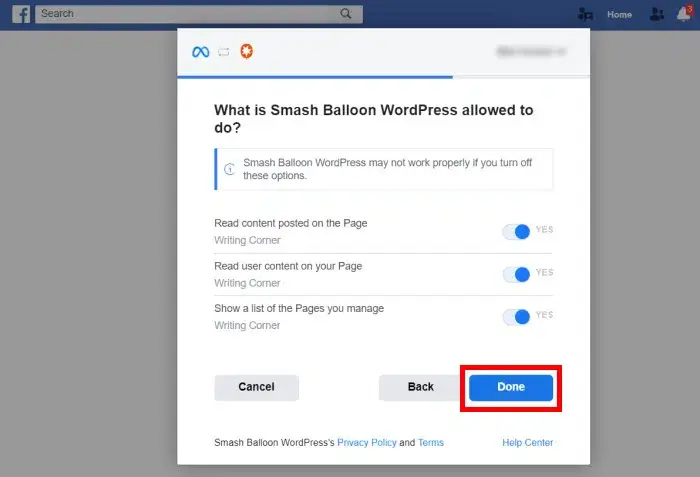
Ancora una volta, questo ti riporterà al tuo sito web in modo da poter verificare che la pagina sia una fonte per il tuo feed di recensioni.
Scegli la pagina dalla finestra popup e fai clic sul pulsante Aggiungi pagine come origine per eseguire questa operazione.
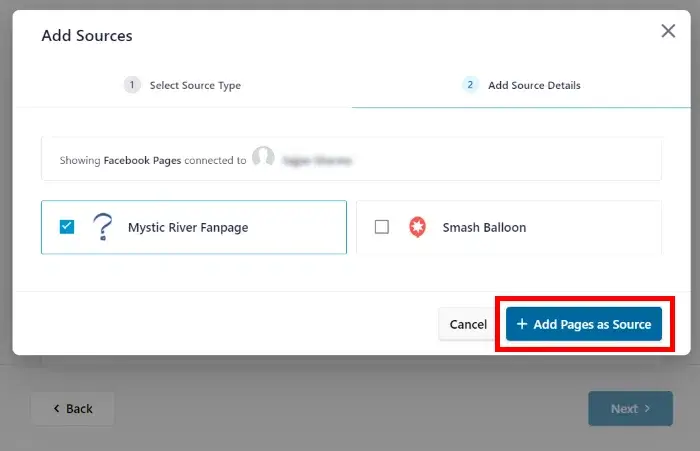
Ora che la fonte è collegata al plug-in, puoi utilizzarla nuovamente senza mai lasciare il tuo sito Web WordPress per eventuali nuovi feed di recensioni.
Tutto quello che devi fare per terminare è fare clic sul pulsante Avanti .
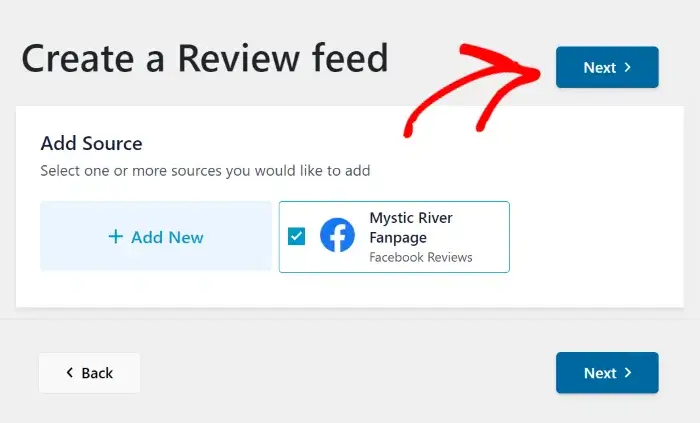
personalizza l'aspetto dei tuoi feed di recensioni nel passaggio successivo.
Passaggio 4: personalizza il feed delle recensioni della tua pagina Facebook
Il plug-in Reviews Feed Pro offre una vasta gamma di opzioni di personalizzazione.
Per cominciare, è disponibile una varietà di temi creati da esperti tra cui scegliere, che offrono scelte di personalizzazione per i colori del tuo feed, l'intestazione, lo stile dei pulsanti e molto altro.
I temi per i feed di Facebook tra cui puoi selezionare includono:
- Predefinito
- Moderno
- Muro sociale
- Contorno
- Sovrapposizione
Fai clic su Avanti dopo aver scelto il tema preferito.
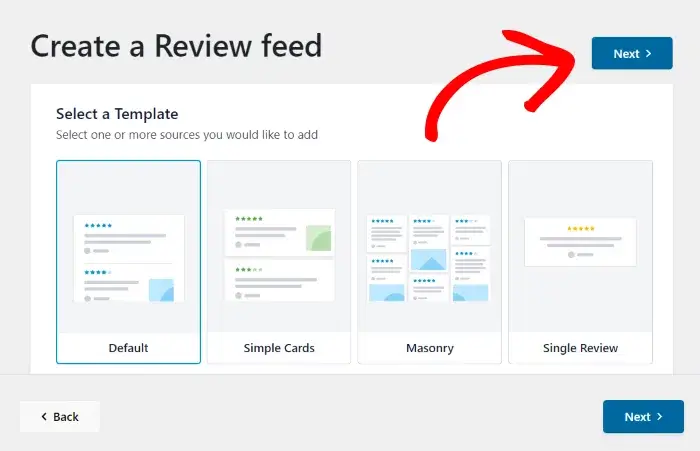
Il modello può essere importato per aggiungere altre personalizzazioni:
- Predefinito
- Carte semplici
- Opere murarie
- Recensione unica
- Carosello vetrina
- Giostra
- Carosello a griglia
Fai clic su Avanti dopo aver selezionato il modello di feed che desideri utilizzare.
Successivamente, Reviews Feed Pro avvierà il personalizzatore visivo, permettendoti di creare con cura il layout del tuo feed.
Puoi modificare il modello, il layout del feed, gli elementi di revisione, il design dell'intestazione e altri aspetti accedendo alle impostazioni di personalizzazione, che si trovano a sinistra.
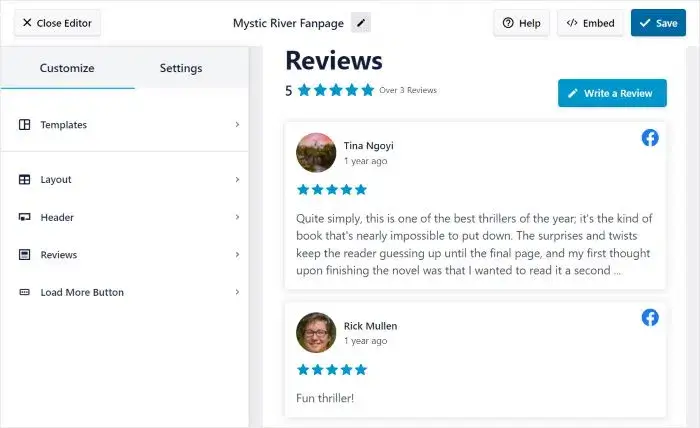
L'anteprima dal vivo ti consente di vedere tutte le modifiche apportate in tempo reale sul lato destro.
Ora passiamo alla personalizzazione!
Vai al pannello di sinistra e scegli la funzione Layout per iniziare.
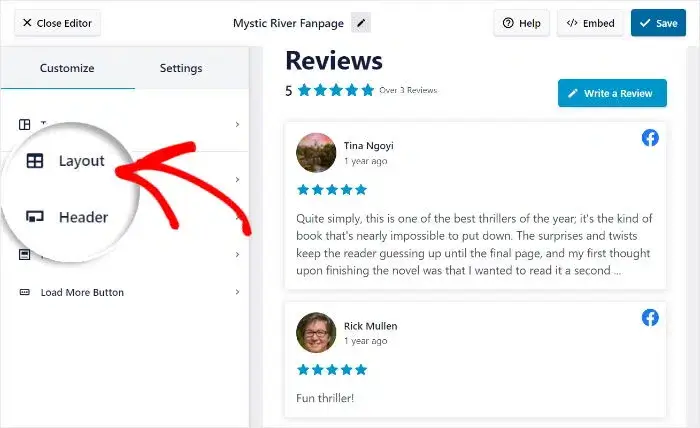
Puoi scegliere tra tre diversi modelli di layout: elenco, muratura e carosello.
Esaminiamo ora ciascuna delle opzioni di layout di seguito.
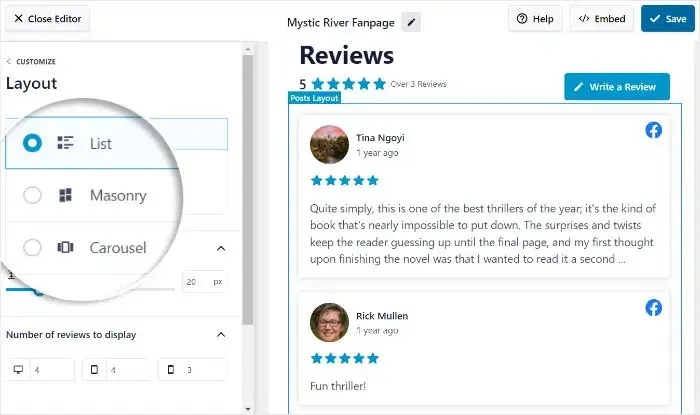
Puoi visualizzare molte delle tue recensioni contemporaneamente utilizzando l'opzione elenco. Di conseguenza, sarà facile vedere il feed delle recensioni come segue:
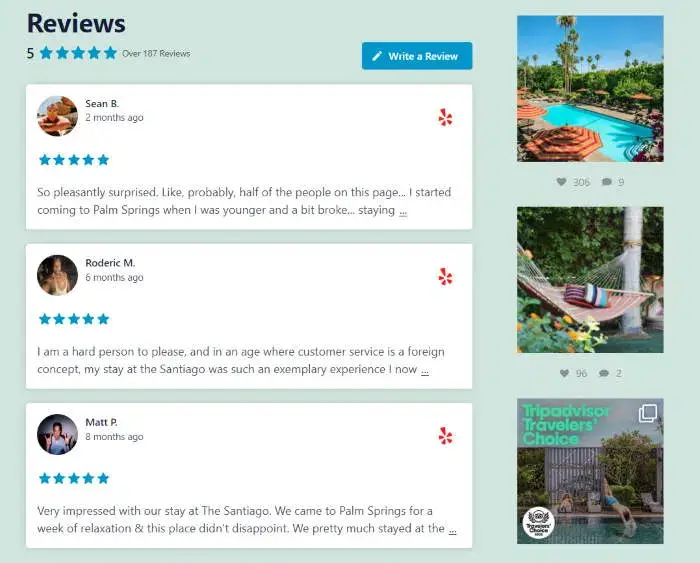
Le recensioni delle pagine Facebook vengono visualizzate in numerose colonne utilizzando uno schema in muratura. Le recensioni incorporate vengono visualizzate come segue:
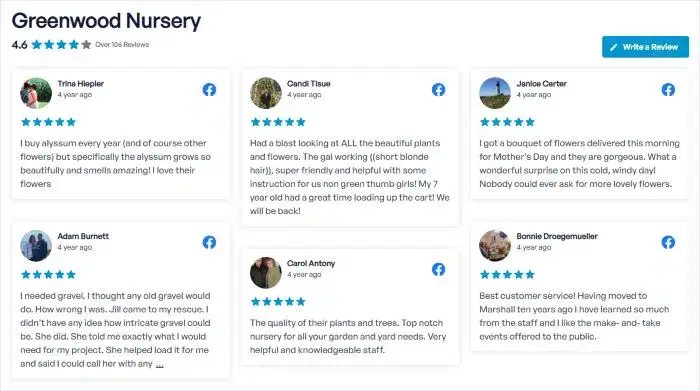
Le recensioni della pagina Facebook vengono visualizzate in un formato di presentazione interattivo utilizzando il layout del carosello. Le recensioni vengono visualizzate come segue e i visitatori possono interagire con esse:
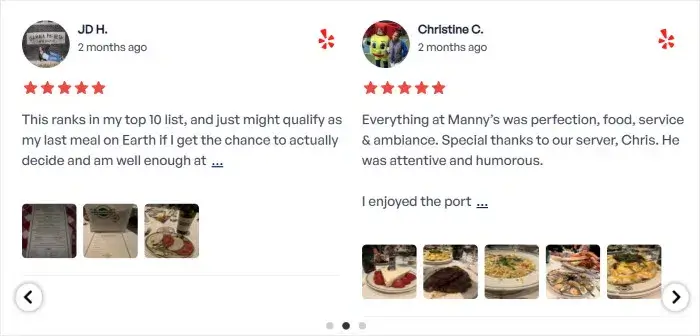
Una volta deciso il layout preferito, premi il pulsante Salva.
Fai clic sul pulsante Personalizza per tornare alle opzioni di personalizzazione se desideri apportare ulteriori modifiche al tuo feed.
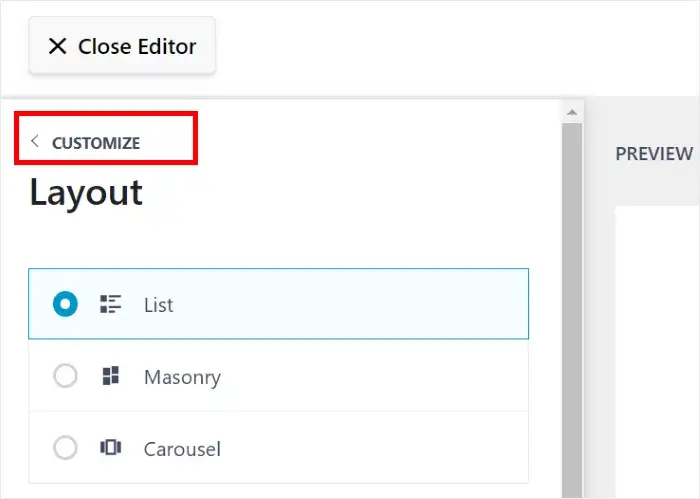
Le restanti impostazioni ti consentono di modificare il pulsante, rivedere gli elementi, l'intestazione e altro.
Fai clic su Salva per convalidare le modifiche una volta che sei soddisfatto dell'aspetto del feed delle recensioni.
Per scegliere quali recensioni visualizzare successivamente, puoi modificare gli elementi della recensione. Per fare ciò, seleziona Filtri dal menu Impostazioni .
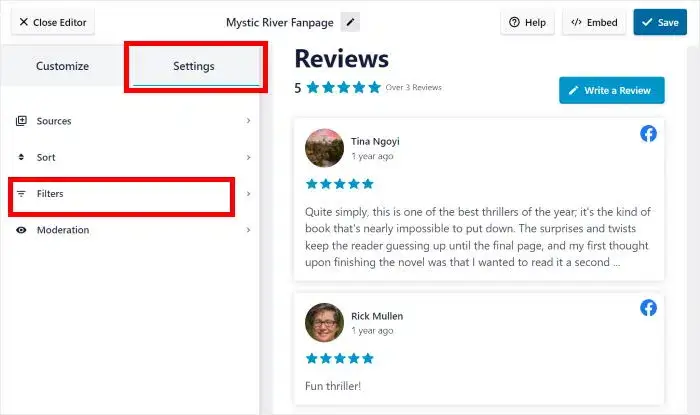
Includendo filtri nel feed delle recensioni sulla tua pagina Facebook, puoi gestire quali recensioni verranno visualizzate sui tuoi siti web.
Con le opzioni a sinistra, puoi selezionare le valutazioni a stelle che desideri vedere. Il feed delle recensioni mostrerà solo le recensioni che hanno quelle valutazioni.
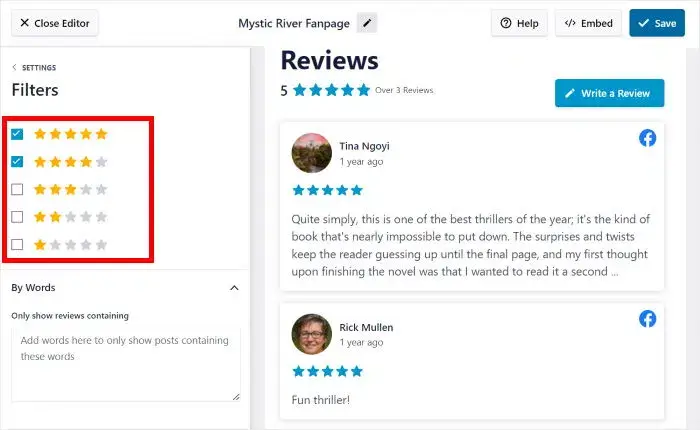
In questo modo, puoi visualizzare recensioni autentiche della pagina Facebook sul tuo sito web mantenendo le recensioni nascoste ai troll e ai bot spam.
Ancora una volta, utilizza il pulsante Salva per verificare le modifiche.
Con le restanti scelte, puoi nascondere le recensioni che includono parole proibite, selezionare singole recensioni, creare una lista nera e molto altro. Tuttavia, non dimenticare mai di fare clic su " Salva " dopo aver apportato eventuali modifiche.
Il passaggio 5 ti consente eventualmente di incorporare il feed di revisione della pagina Facebook sul tuo sito web quando sei soddisfatto dei filtri e delle impostazioni di moderazione.
Passaggio 5: incorpora il feed delle recensioni della tua pagina Facebook
Per quanto riguarda la posizione in cui desideri che venga visualizzato il feed delle recensioni, hai due opzioni:
- Aggiungi recensioni dalle pagine Facebook a una pagina WordPress.
- Incorpora il widget delle recensioni delle pagine Facebook nella barra laterale o nel piè di pagina di WordPress
Incorporiamo come esempio il feed delle recensioni in una pagina WordPress.
Il personalizzatore visivo è il punto in cui puoi avviare il processo di incorporamento perché il plug-in è molto intuitivo.
Fai clic sull'icona Incorpora nell'angolo in alto a destra per iniziare.
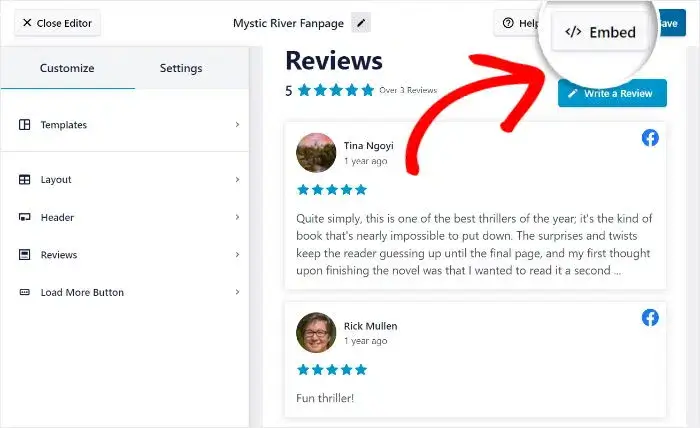
Ti verranno presentate le opzioni per incorporare il feed delle recensioni in una pagina Web o in regioni pronte per i widget quando si apre un popup. In alternativa, puoi copiare manualmente lo shortcode.
Fare clic sul pulsante Aggiungi a una pagina per procedere.
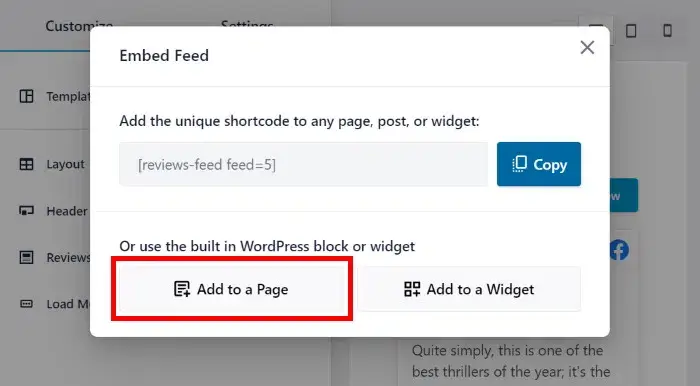
Successivamente, puoi decidere in quale pagina particolare incorporare il feed delle recensioni.
Una volta scelta la pagina desiderata, fare clic sul pulsante Aggiungi per finalizzare la selezione.
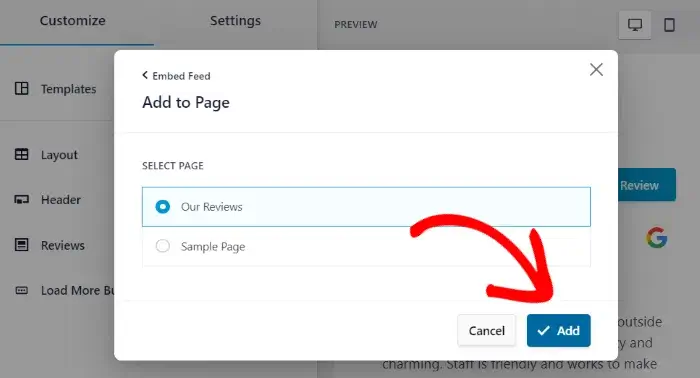
Successivamente, verrai indirizzato a quella particolare pagina WordPress.
Fai clic sul piccolo segno più (+) per aggiungere un nuovo blocco WordPress all'editor della pagina.
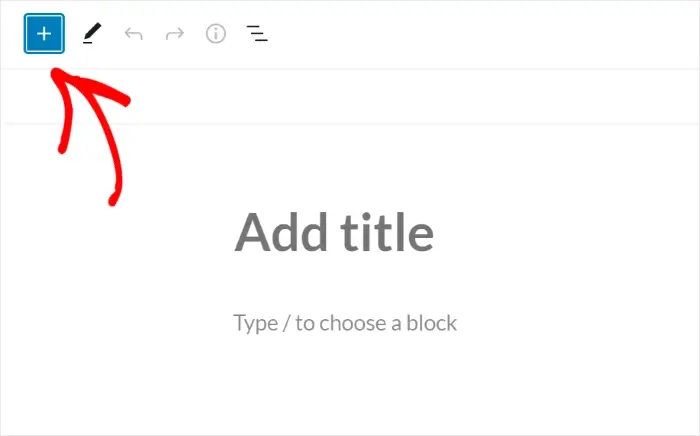
Successivamente, ordina tutte le opzioni nel campo di ricerca per individuare il blocco "feed recensioni".
Infine, aggiungi il feed delle recensioni alla tua pagina facendo clic sul blocco Feed delle recensioni.
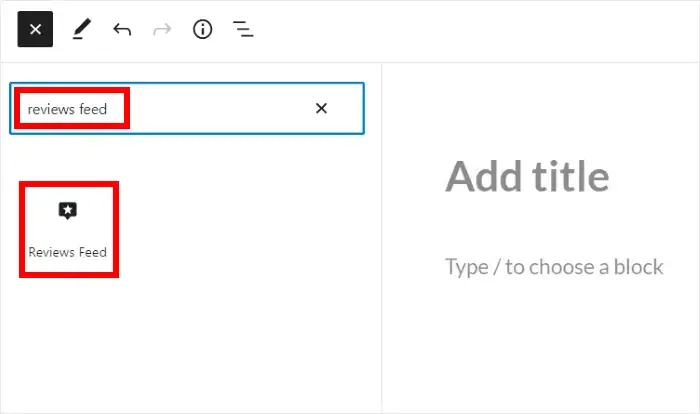
Una volta che sei soddisfatto dell'aspetto del feed, fai clic sul pulsante Pubblica.
Il feed delle recensioni incorporato sarà visibile a tutti i consumatori che visitano il tuo sito web ora che i tuoi aggiornamenti sono stati pubblicati. Un'illustrazione di una pagina di recensioni di Facebook è la seguente:
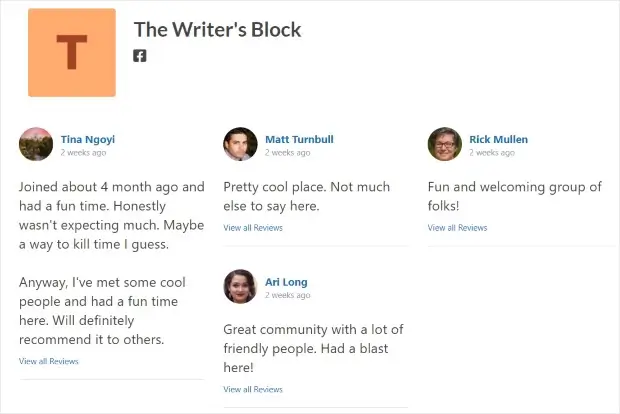
E il gioco è fatto!
Pensieri finali
Non è più necessario essere un mago della tecnologia per aggiungere widget di revisione della pagina Facebook al tuo sito web grazie a questo tutorial facile da seguire!
Testimonianze autentiche di consumatori e recensioni positive sono facili da pubblicare sul tuo sito web quando utilizzi Feed recensioni Pro . Di conseguenza, potresti aumentare i tassi di conversione, stabilire credibilità e fare molto di più.
Quindi, non esitare a scaricare subito Reviews Feed Pro se sei pronto a far aumentare le tue vendite.





